ZHCUAV6A November 2021 – March 2023 AWR2944
1.3 串行端口设置
执行以下步骤之前,请遵循前面所述的首次设置说明。
- 如果毫米波器件通过 USB 电缆连接到运行该应用程序的 PC,则可以使用 Windows PC 上的设备管理器找到以下 COM 端口(请参阅图 1-2)。
- XDS110 Class Application/User UART:这是命令行界面 (CLI) 运行各种演示的端口。该端口称为 CFG_port。
- XDS110 Class Auxiliary Data port:这是 PC 接收毫米波演示中处理链所生成二进制数据的端口。该二进制数据包含检测到的物体列表及其属性(距离、多普勒、角度等等)。该端口称为可视化端口或 DATA_port。
 图 1-2 设备管理器端口
图 1-2 设备管理器端口 - 在浏览器应用程序中,导航至“Menu”>“Options”>“Serial Port”,然后在弹出窗口中设置 COM 端口,如下所示(请参阅图 1-3)。
- CFG_port:使用 XDS110 Class Application/User UART 的 COM 端口号并设置波特率:115200
- DATA_port:使用 XDS110 Class Auxiliary Data Port 的 COM 端口并设置波特率:如果 SDK 为 4.3 或更低版本,则 AM273X 使用 892857,AWR294X 使用 852272。如果 SDK 为 4.4 或更高版本,则 AM273X 和 AWR294X 均使用 3125000。这需要通过在“Baud Rates”下拉列表中选择“custom”并设置所需的值(最大值:3125000)。请注意,传感器应处于停止或重启状态,从而使更改生效。可视化工具通过 CLI 端口与传感器通信,从而将其配置为用户在该对话框中提供的波特率。
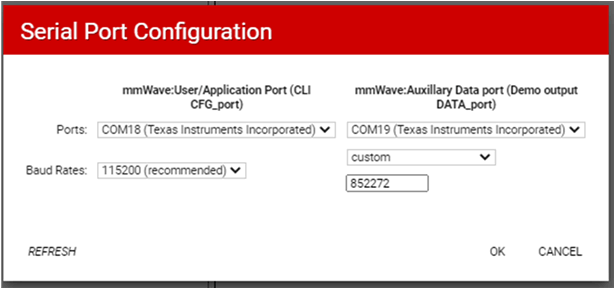 图 1-3 应用程序中的串行端口配置
图 1-3 应用程序中的串行端口配置 - 点击“Configure”按钮,控件应返回主浏览器窗口。
- 此时,该应用会自动尝试连接到目标器件(毫米波传感器)(请参阅图 1-4)。
 图 1-4 配置正确端口时的 COM 端口状态
图 1-4 配置正确端口时的 COM 端口状态 - 如果该应用程序未连接到 CFG_port 或连接失败,请点击该应用程序的左下角,尝试连接至目标器件(请参阅图 1-5)。如果毫米波 SDK 为 3.3 或更低版本,仅当配置传感器并发送检测到的物体后,DATA_port 才会显示已连接。如果毫米波 SDK 为 3.4 或更高版本,当端口有效时,CFG_port 和 DATA_port 都将显示已连接。
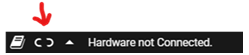 图 1-5 端口未连接时的 COM 端口状态
图 1-5 端口未连接时的 COM 端口状态